在Windows操作系统中,默认程序设置是一个经常被用户忽略但实际影响体验的设置。默认程序决定了打开特定文件类型或执行特定操作时使用的应用程序。如果你不希望某个程序成为默认程序,或者想要更改它,以下是一篇详细的指导文章,教你如何轻松取消Windows默认程序,告别繁琐设置。
1. 使用设置应用更改默认程序
1.1 打开设置应用
点击“开始”按钮,然后选择“设置”应用。
1.2 转到默认应用
在设置应用中,选择“系统” > “默认应用”。
1.3 修改默认程序
在默认应用列表中,找到你想要更改的程序类型,例如“音乐播放器”或“图片查看器”。
点击相应的程序,然后选择你想要设置为默认的程序。
2. 使用控制面板更改默认程序
2.1 打开控制面板
点击“开始”按钮,输入“控制面板”,然后打开控制面板。
2.2 选择程序
在控制面板中,选择“程序” > “默认程序”。
2.3 设置默认程序
在默认程序窗口中,找到你想要更改的程序类型。
点击“更改程序”按钮,然后选择你想要设置为默认的程序。
3. 使用命令提示符或PowerShell更改默认程序
如果你更喜欢使用命令行工具,可以使用以下方法:
3.1 打开命令提示符或PowerShell
点击“开始”按钮,输入“cmd”或“powershell”,然后打开命令提示符或PowerShell。
3.2 设置默认程序
使用以下命令设置默认程序(以设置记事本为默认的文本编辑器为例):
assoc .txt=txtfile
使用以下命令打开默认程序设置:
fsutil file setassoc .txt=txtfile
4. 通用注意事项
在更改默认程序时,请确保所选程序已安装并可以正常使用。
如果更改默认程序后遇到问题,可以尝试将设置恢复到之前的程序。
在某些情况下,某些程序可能会自动恢复为默认程序,这通常是由于程序自身的设置或系统更新导致的。
通过以上方法,你可以轻松地取消Windows默认程序,告别繁琐的设置过程。希望这篇文章能够帮助你解决相关的问题。